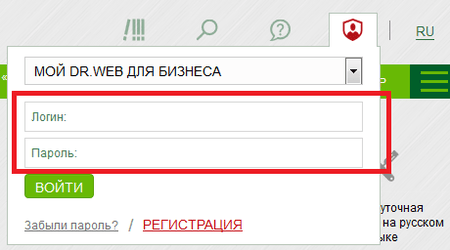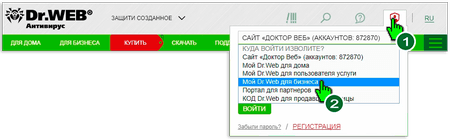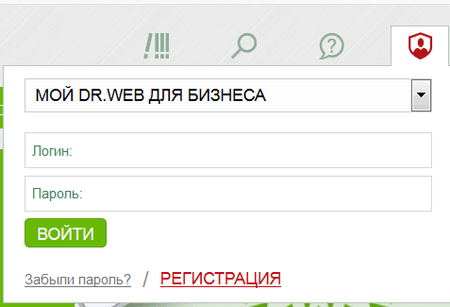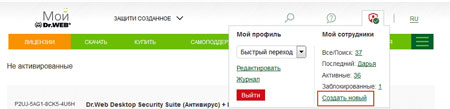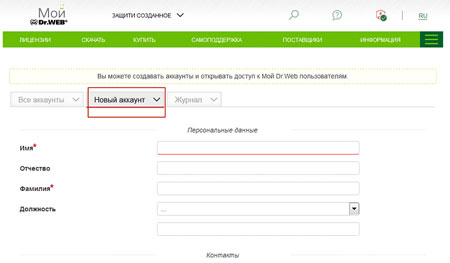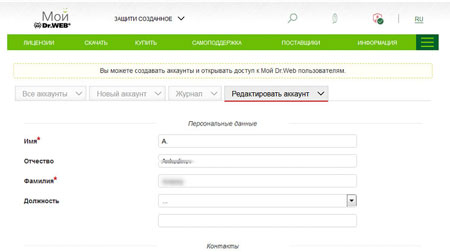常见问题(按主题)
企业产品
企业用户空间“我的Dr.Web”(用户空间)
访问个人空间
如何获得用户空间访问权限(管理员密码)
从网站任一页面都可登录用户空间
您不需要保存用户空间的链接,知道Doctor Web公司官网地址就可以了:https://www.drweb.cn/。从官网主页以及任何其他页面都可利用登录小部件登录用户空间。
打开小部件,在资源列表选择企业用户空间“我的Dr.Web”,输入用户名和密码。
将您的Doctor Web公司官网账户与社交网站绑定后,可通过社交网站登录我公司官网。
如何登录用户空间
有两种方式:
-
或者在网站https://www.drweb.cn打开页面右上角的“我的”小部件。在打开的列表选择企业用户空间“我的Dr.Web”.
在登录页面输入访问用户空间的用户名和密码。
获取管理员角色的用户空间访问权限需进行申请。
管用户角色的用户空间访问权限由用户空间管理员提供。
如何找回用户空间的管理员密码
管理员如何为本企业员工提供用户空间访问权限
如果您已申请并获得了为本企业员工创建账户的权限,您就可以使用新账户这一选项。
为员工创建账户的操作是在小部件我的中的我的员工点击链接创建新账户。
在创建新账户填写员工信息。
您之前指定的邮箱会收到登录用户空间的用户名和密码(由系统自动生成)。
管理员可创建的员工账户数量不限。管理员下设账户的角色是“用户”。用户无权编辑管理员账户。管理员可以编辑用户账户。
客服部分
小部件“联系我们"
如何在用户空间向客服提问
打开客服服务需使用用户空间页面右上角的小部件联系我们。
小部件中有一个按钮,可打开提交新问题的页面(提交新问题),还有用于迅速访问之前问题的链接:
- 全部[число]——在此用户空间创建的所有问题(由具备用户空间访问权限的所有员工提交的与贵公司有关的所有问题。用户空间无限期保存已提交的问题。
- 未关闭[число]——Doctor Web客服人员正在处理的问题或者提交人因某种原因尚未关闭的问题。
- 最新[дата]——最新提交的问题。
!请不要将不相关的几个问题合并为一个问题提交。不同的问题需要Doctor Web不同的客服部门来处理,而一个问题的客服处理员只能是一个,所有分开提问会加速问题的回复。
不是从客户空间提交的问题是否会保存到公司提交问题历史记录?
会保存到历史记录,但前提是1)是在“客服”部分利用客户空间账户提交的问题或者2)提交问题时附有公司持有的产品授权。
如何打开某员工提交问题的列表?
如何确定问题提交方
公司提交的问题没有提交方信息页面链接。这是什么原因?
这说明利用客服页面提交问题前没有登录Dr.Web企业用户个人空间或者提交方没有Dr.Web企业用户个人空间账户。
如何查看某时段某公司提交问题的处理情况
可以查看到公司所提交的所有问题的处理状态
账户部分 用户权限
管理员如何编辑用户账户
产品功能
关于Dr.Web软件可能与其他软件产生冲突
Dr.Web产品研发本着的是最大程度地抵御恶意软件。我公司所有软件在发布之前都在Doctor Web实验室进行测试。许多Dr.Web产品获得了最高级别的认证(俄罗斯联邦技术出口管制局、俄罗斯安全局等机构的认证),其中包括对与支持的操作系统的兼容性认证。我们还拥有许多俄罗斯操作系统、平台和云服务系统研发商的兼容认证,所有认证列表公布于官网。
但任何软件都有可能与另一软件产生冲突,客户的特定软件空间类型成千上万,不可能在测试环境下一一得到复制。此外。另一软件的厂商可能不会重视检查自己的产品与反病毒软件的兼容性,发布新版本时也不会通知我们,结果是我们在接到用户反馈时才会了解到这些软件的发布情况。
鉴于此,我们建议在购买前一定要对Dr.Web软件进行测试(https://download.drweb.cn/demoreq/biz/v2/),如出现与您公司使用的软件产生冲突的情况,请联系Doctor Web技术支持获取免费咨询: https://support.drweb.cn/https://support.drweb.cn/
Dr.Web管理中心是否需要单独的服务器?
建议使用单独的服务器。如使用的是与Dr.Web服务器软件一起供应的内设数据库,而且Dr.Web服务器是安装在独立的设备上,可同时连接1000个受保护设备。对服务器硬件的最低要求(不计操作系统本身对资源的需求):
- 处理器:CPU支持SSE2, 频率不低于1.3 GHz。
- 内存:不低于 2GB。
- 磁盘空间:最低80GB。
Dr.Web Enterprise Security Suite
用于保护GNU/Linux或FreeBSD操作系统的企业产品
获取软件和安装
使用全能.run数据包
本节内容对应以下Dr.Web产品:
- 用于Linux的Dr.Web反病毒保护产品
- 用于UNIX网关的Dr.Web反病毒保护产品
- 用于UNIX邮件服务器的Dr.Web反病毒保护产品
- 用于UNIX文件服务器的Dr.Web反病毒保护产品
可通过ssh远程安装.run数据包(详见帮助文档)的产品有:
- 用于Linux的Dr.Web反病毒保护产品
- 用于UNIX文件服务器的Dr.Web反病毒保护产品
Dr.Web服务器12.0和更高版本只需在库设置中勾选相应的复选框(详见帮助文档)。+数据包的操作详见帮助文档。
安装Dr.Web服务器补充软件不需要暂停服务器的运行,具体操作见帮助文档。
以这种方式安装产品要求:
- 可通过ssh连接远程工作站。
- 在远程工作站提高权限。
以这种方式安装有两个重要的限制条件:
- 不可向启动安装进程的服务器所在计算机进行代理端的远程安装。
- 数据较多时安装占时可能要超过一个对话期。如在对话期结束时未能完成安装,则进程会自动终止,而数据包并没有安装。
获取.run数据包前需对Dr.Web服务器进行的设置:
以下所需设置的路径是以Dr.Web Enterprise Security Suite版本13.0的服务器为例。
- 在设置的管理 库的常规配置 Dr.Web安装包 Dr.Web企业产品的列表找到相应产品:
- 用于Linux的Dr.Web反病毒保护产品
- 用于UNIX文件服务器的Dr.Web反病毒保护产品
或者一个服务器保护产品:
勾选产品旁的复选框(也就是允许将其加载到库
之后需要展开内容查看一下是否勾选了所需要的操作系统(Linux、FreeBSD)和平台。
此时可通过http(s)分发.run数据包。分发地址:(https://*:9081/install/unix/workstation), 其中 * 是Dr.Web服务器地址。

全能数据包安装详情请参阅官方帮助文档。
初始安装方式会影响到之后获取更新的方式。
以任何一种方式安装用于Linux的Dr.Web反病毒保护产品后数据包管理器都会自动连接Dr.Web数据包库。这可能会导致在不连接外网的工作站安装全能.run数据包时出现问题。解决办法是在安装时暂时断开与库的连接。
安装.run数据包后库的使用如出现异常请联系技术支持。
默认情况下连接网络后会自动更新病毒库。
从库进行初始安装后会自动从库中更新组件(前提时允许自动更新且工作站可访问库)。
利用全能.run数据包进行安装后能否从库自动获取更新取决于所使用的操作系统。这时从Dr.Web服务器进行更新实际上是安装新的.run数据包来覆盖现有数据包。Dr.Web Enterprise Security Suite库和数据包管理器连接的库https://repo.drweb.com是不同的库,内容也不同。
如利用全能.run数据包安装的产品不能自动更新
这种情况下进行手动更新需使用数据包管理器zypper (包含于Linux的Dr.Web反病毒保护产品的安装包)。如果这一方式因为何种原因无法使用,需使用您所使用的操作系统的数据包管理器的更新指令。
在Linux利用产品包含的zypper进行更新时执行的指令:
# /opt/drweb.com/bin/zypper refresh
# /opt/drweb.com/bin/zypper update
在FreeBSD:
# /usr/local/libexec/drweb.com/bin/zypper refresh
# /usr/local/libexec/drweb.com/bin/zypper update
这时启动更新的工作站要可以访问repo.drweb.com。
详情和示例请参阅官方帮助文档。
与外网隔开的工作站获取更新可使用本地更新镜像创建工具。工具使用说明和更详细的信息请查看此链接。
更新流程:在可连接互联网的计算机下载更新,保存到USB 存储器或网盘,之后将其安装至不能连接外网的计算机。
利用命令行执行更新。
获取更新的步骤
- 在可连接互联网的计算机执行指令:
- 将更新保存到USB 存储器或网盘。
- 将网盘或存储器安装至需要更新的计算机。从USB存储器获取更新需执行指令:
- 利用以下指令安装更新:
$ drweb-ctl update --Path <加载更新的目录路径>
# mkdir /mnt/usb
# mount <设备路径> /mnt/usb
$ drweb-ctl update --From /mnt/usb
也可在任何一台可以访问https://repo.drweb.com的计算机加载新的.rpm数据包,然后将其安装到需更新的工作站。
这种情况下需使用数据包管理器zypper (包含于Linux的Dr.Web反病毒保护产品的安装包)。如果这一方式因为何种原因无法使用,需使用您所使用的操作系统的数据包管理器的更新指令。
下面的示例的前提:有可上网的第二台工作站,并安装有.run数据包。
- 检查一下Linux 库的内容(未更新):
- 在指令中列出所有数据包,下载所有新数据(在Linux):
- 将整个目录移至需要更新的工作站。目标工作站的目录的路径和名称不重要(示例中未/tmp/1)。
# /opt/drweb.com/bin/zypper up
在FreeBSD:
# /usr/local/libexec/drweb.com/bin/zypper up
对问题“是否继续?[y/n/...? 导出所有参数:” 回答N,结束指令,不安装更新。
# /opt/drweb.com/bin/zypper download …
在FreeBSD:
# /usr/local/libexec/drweb.com/bin/zypper download ...
之后您的run数据包的所有更新将加载到目录/var/opt/drweb.com/cache/zypp/packages/drweb-11.1/ (Linux)或/var/drweb.com/cache/zypp/packages/drweb-11.1/ (FreeBSD)。
在与网络隔开的工作站输入指令(在Linux):
# /opt/drweb.com/bin/rpm -Uhv /tmp/1/*
在FreeBSD:
# /usr/local/libexec/drweb.com/bin/rpm -Uhv /tmp/1/*
什么情况下需要将授权按照子网数量进行分割?
如果你们公司的内网分为几个相互独立、相互隔绝的的子网,而且每一新的子网看不到之前安装的反病毒服务器,也就是您决定在子网分别安装相互不关联的反病毒服务器,这时就需要把授权按照子网数量进行分割。分割授权请联系您的授权供应商。分割后原授权会被锁。
反病毒服务器的授权为免费。
什么情况下不需要将授权按照子网数量进行分割?
如果你们公司的内网分为几个相互独立、相互隔绝的的子网,在构建分级服务器系统是可以将相应数量的授权指定给每一网络的服务器用于保护该网络的工作站,这就不需要分割授权。使用的反病毒服务器数量不限,且反病毒服务器的授权为免费。
常见问题:Dr.Web for MS Exchange
为什么邮件服务器需要反病毒软件保护?
发送到Doctor Web反病毒实验室进行分析的新恶意软件每天都要超过25万个,其中最危险的是由犯罪团伙中的职业编程人员编写的恶意软件。编写这些软件的目的是盗窃公司(有时是一些“目标”公司)的资金,编写时就已考虑到公司可能使用的保护系统。
人们通常认为,在邮件服务器上安装保护系统可以减少进入公司网络的垃圾邮件流和病毒数量,加快正常邮件的接收速度。实际上,除了解决这些问题,用于保护邮件服务器上的现代反病毒软件还能够从邮箱中删除之前未知的恶意软件。只有在公司邮件服务器上安装反病毒软件,才能排除这一服务器成为感染源的可能性。使用保护服务器文件系统的反病毒软件不能达到这一目的,因为这样的反病毒软件不能清除包括邮件服务器数据库在内的数据库。
如何保护企业内网免于先前未知的恶意软件的威胁?
最新的恶意软件是任何启发式分析机制都无法侦测的,只能是在不法分子已将其传播后,才能被反病毒实验室收集到。
因此必须意识到不法分子有可能会绕过公司使用的安全系统获得公司内网(或员工电脑)的访问权限,也有可能会蓄意破坏公司使用的安全系统,中断其运行。
为了最大限度地降低风险,对于邮件服务器来讲,必须定期对用户邮箱进行反病毒检查,已侦测是否有先前未知的恶意软件入侵。
怎样预防不法分子绕过安全系统入侵?
任何反病毒软件都不能百分百侦测到最新恶意软件。反病毒软件进行最新更新后对恶意软件进行的侦测也不能说一定可以侦测到不法分子运用对反病毒软件的了解制造的“感染”。只有进行了针对这些恶意软件进行的必要更新后反病毒软件才能对其加以侦测。
所以不应根据所谓的反病毒软件“测试”结果来选择反病毒系统,而应该考虑反病毒系统是否具有以下功能。
- 反病毒软件应该有可靠的自我保护系统——不法分子不能将反病毒软件(或其中的某个组件)删除。
- 反病毒软件的更新和控制系统应完全处于反病毒软件自我保护组件的监控下,不应使用任何反病毒软件无法控制的系统组件。
通常情况下,公司电脑一旦落入僵尸网,本身就会成为垃圾邮件传播源,损害公司在合作伙伴面前的声誉。使用Dr.Web Mail Security Suite和Dr.Web反病毒安全套装桌面版能够避免公司被加入黑名单和因发送垃圾邮件而被切断网络,从而大大减少公司名誉受到损害的风险。
必须在服务器和工作站上都安装邮件流量检查系统,因为发送和接收电子邮件可能不仅仅是通过公司邮件服务器,直接通过员工电脑也可接发邮件(按照SMTP、pop3/imap4协议,通过封闭信道)。此外,邮件服务器(或其安装的软件)可能会创建邮件,包括不需要的邮件。
购买前怎么测试Dr.Web for MS Exchange?
您可以从Doctor Web网站下载安装包试用了解产品,下载地址为https://download.drweb.cn/demoreq。试用授权有效期为30天。
Dr.Web CureNet!
此产品什么情况下使用?
如果局域网不受任何反病毒产品保护,或者已经安装了某种反病毒软件,但是怀疑局域网中存在病毒,这时您可以定期使用Dr.Web CureNet!对局域网进行检查。
注意! 使用Dr.Web CureNet!不能为网络提供足够的保护,而是用作一次性清除工具,因为此产品在两次检查的间隔期不能抵御恶意代码的侵入。
我已经有了反病毒软件。使用Dr.Web CureNet!能给我带来什么?
首先,各种反病毒软件提供的保护质量差别很大,其次,无论哪一款反病毒软件都不能捕获目前存在的所有恶意软件。这与新病毒出现频率极高有关,也与新病毒数量极大有关。使用Dr.Web CureNet!对局域网进行定期的健康检查可以监督其他反病毒软件保护网络的可靠性,也可以在您使用的反病毒软件不能胜任任务的紧急情况下对电脑进行清除。
Dr.Web CureNet!可以和其他生产商的反病毒产品一起使用吗?
是的,可以。Dr.Web CureNet!特殊的结构设计使其能够在安装有其它安全产品的网络中运行。
Dr.Web CureNet!怎样授权??
授权按照需要扫描和清除(如需))的工作站数量,产品授权期可为1天、10天或30天。这样短的授权期限是因为,Dr.Web CureNet!是定期检查工具,而不是提供长期保护的产品。
怎样获取试用密钥文件?
请在此网页https://download.drweb.cn/curenet/下载软件,了解Dr.Web CureNet!的侦测能力。不能进行清除。要想下载Dr.Web CureNet!的全功能版本,必须购买授权。
我是Dr.Web Enterprise Security Suite用户。如何免费使用Dr.Web CureNet!?
怎样注册Dr.Web CureNet!序列号?
注册在此网页https://products.drweb.cn/register/进行。 在注册的最后一步将为您创建下载Dr.Web CureNet!版本的链接

怎样下载Dr.Web CureNet!?
- 如果您还没有注册Dr.Web CureNet!序列号:
请在此网页https://products.drweb.cn/register/注册。在 注册的最后一步将为您创建下载 Dr.Web CureNet!版本的链接 - 如果Dr.Web CureNet!序列号已经注册:
请进入 Dr.Web CureNet!个人空间,其链接为https://support.drweb.com/get+cabinet+link/,然后下载Dr.Web CureNet!版本
怎样更新 Dr.Web CureNet!?
更新需要进入Dr.Web CureNet!用户个人空间 https://support.drweb.com/get+cabinet+link/,然后下载当前最新版本。因为 启动局域网反病毒检查的电脑可能没有连接互联网或互联网访问权限已被网络服务供应商停止, 建议每次扫描网络前必须下载当前最新版本的Dr.Web CureNet!。为每一位用户创建的都是其独有的Dr.Web CureNet!版本
可以从CD/DVD启动Dr.Web CureNet!吗?
不能,因为Dr.Web CureNet!要求在局域网中的一台电脑上安装向导。但是,Dr.Web CureNet!有其巨大的优势——可USB存储器启动。
这一新产品与以前研发的Dr.Web CureIt!和Dr.Web Enterprise Security Suite有什么不同?
Dr.Web CureIt!用于检查单个电脑,小公司也可使用。如果公司内电脑很多,则查杀病毒不仅会占用系统管理员大量时间,还会打扰其他人员工作。Dr.Web CureNet!能够通过网络以背景模式进行远程清除,不会影响电脑用户使用电脑。系统管理员可以从一台电脑上进行所有操作。同时反病毒软件的运行对被清除电脑工作效率的影响也极小。
Dr.Web Enterprise Security Suite用于对网络进行长期的保护。这是一款功能强大的产品,功能非常丰富。但是使用此产品首先要将其铺设到整个网络。Dr.Web CureNet!不需要进行铺设和安装:完成检查后病毒扫描仪会从电脑上自动卸载。
没有发现